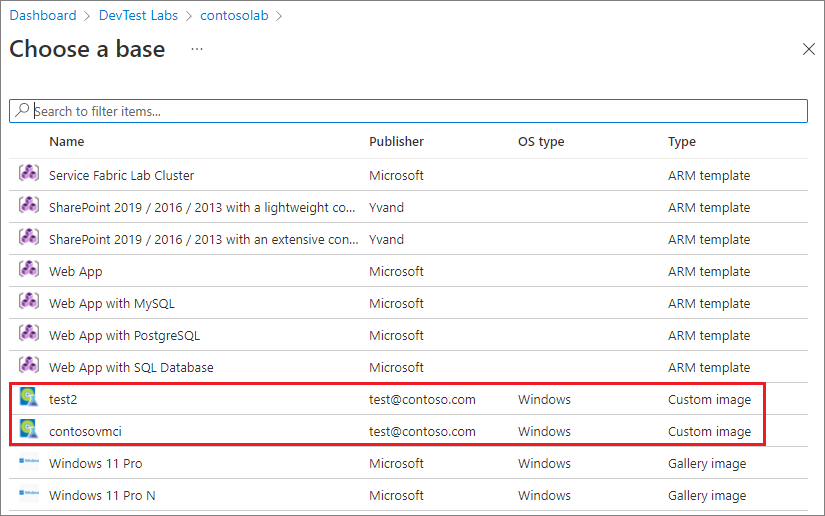Poznámka:
Přístup k této stránce vyžaduje autorizaci. Můžete se zkusit přihlásit nebo změnit adresáře.
Přístup k této stránce vyžaduje autorizaci. Můžete zkusit změnit adresáře.
V tomto článku se dozvíte, jak vytvořit vlastní image virtuálního počítače Azure DevTest Labs pomocí souboru virtuálního pevného disku (VHD). Tento článek popisuje, jak vytvořit vlastní image na webu Azure Portal. K vytvoření vlastní image můžete použít také PowerShell.
Ve službě Azure DevTest Labs můžete použít vlastní image k:
- Vytvořte virtuální počítač ze souboru VHD, který má veškerý software, který potřebujete předinstalovat.
- Rychle vytvořte virtuální počítače, protože na cílové počítače nemusíte instalovat veškerý požadovaný software.
- Naklonujte virtuální počítač vytvořením vlastní image z virtuálního počítače a následným vytvořením virtuálních počítačů na základě této image.
Požadavky
Oprávnění vlastníka nebo přispěvatele v testovacím prostředí, ve kterém chcete vytvořit vlastní image.
Soubor VHD nahraný do účtu služby Azure Storage pro testovací prostředí. Nahrání souboru VHD:
- Na webu Azure Portal přejděte ke svému účtu úložiště testovacího prostředí a vyberte Nahrát.
- Přejděte na soubor VHD a vyberte ho, vyberte kontejner pro nahrání nebo vytvořte nový kontejner s názvem nahrání a pak vyberte Nahrát.
Soubor VHD můžete nahrát také podle pokynů v některém z těchto článků:
Vytvoření vlastní image
Pokud chcete vytvořit vlastní image pro DevTest Labs ze souboru VHD, postupujte takto:
Na webu Azure Portal přejděte do testovacího prostředí, ve které je nahraný soubor VHD.
Na stránce Přehled laboratoře zvolte v levém navigačním panelu Konfigurace a zásady.
Na stránce Konfigurace a zásady vyberte v části Základy virtuálních počítačů v levém navigačním panelu vlastní image.
Na stránce Vlastní obrázky vyberte Přidat.
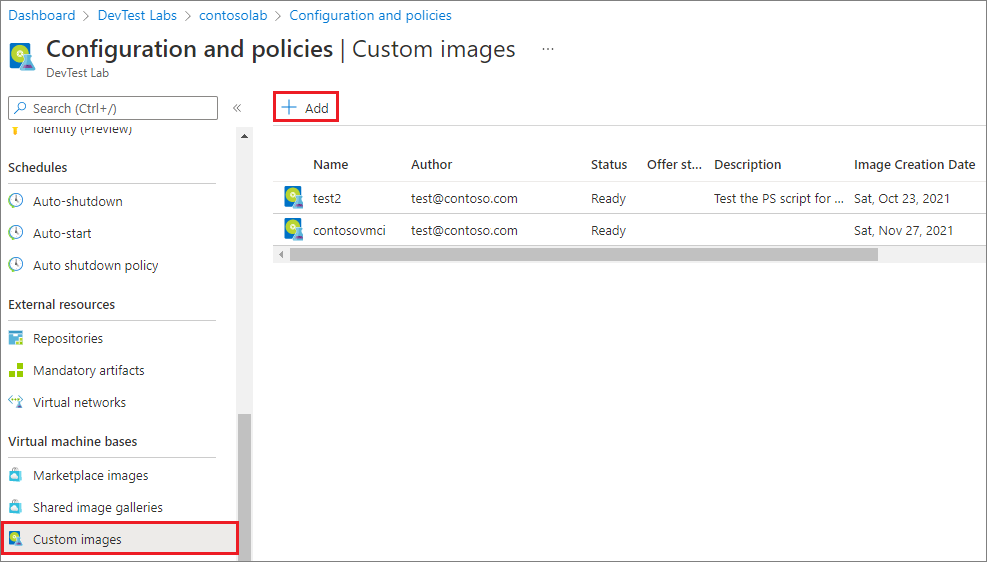
Vyplňte stránku Vlastní obrázek následujícím způsobem:
- Název: Zadejte název vlastní image, který se zobrazí v seznamu základních imagí pro vytvoření virtuálního počítače.
- Popis: Zadejte volitelný popis, který se má zobrazit v seznamu základních imagí.
-
Typ operačního systému: Vyberte, jestli je operační systém virtuálního pevného disku a vlastní image Windows nebo Linux.
- Pokud zvolíte Windows, zaškrtněte políčko, pokud jste na počítači spustili nástroj Sysprep při vytváření souboru VHD.
- Pokud zvolíte Linux, zaškrtněte políčko, pokud jste na zařízení spustili deprovision při vytváření souboru VHD.
- Generování virtuálního pevného disku (VHD): Vyberte, zda máte soubor V1 (VHD) nebo V2 (VHDX).
- VHD: V rozevírací nabídce vyberte nahraný soubor VHD pro vlastní image.
- Název plánu,nabídka plánu a vydavatel plánu: Pokud virtuální pevný disk není licencovaná image publikovaná Microsoftem, volitelně zadejte název image Marketplace nebo skladové položky použité k vytvoření virtuálního pevného disku, produktu nebo názvu nabídky a vydavatele plánu. Pokud je obraz licencovaný, jsou tato pole předem vyplněná informacemi o plánu.
Vyberte OK.
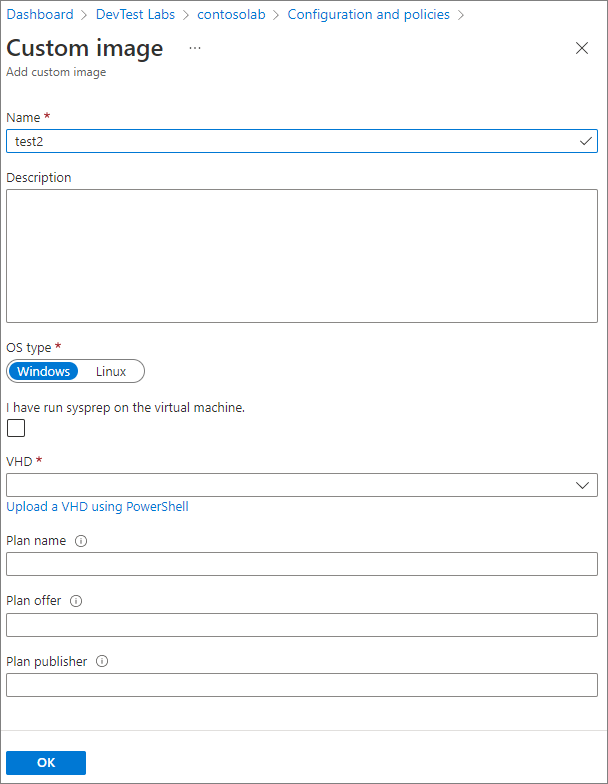
Po vytvoření se vlastní obraz uloží do úložného účtu laboratoře. Obrázek se zobrazí na stránce Vlastních obrázků laboratoře a v seznamu základních obrázků virtuálních počítačů pro laboratoř. Uživatelé testovacího prostředí můžou vytvářet nové virtuální počítače na základě vlastní image.